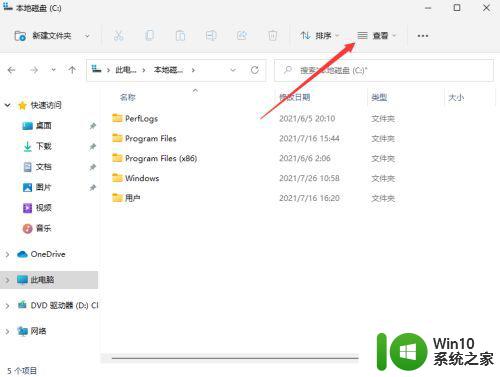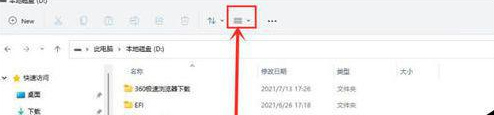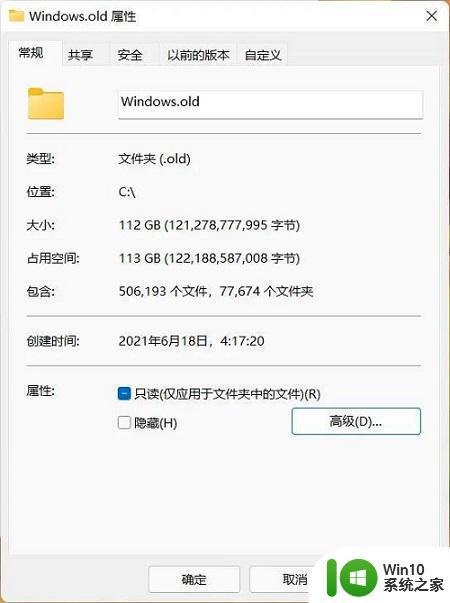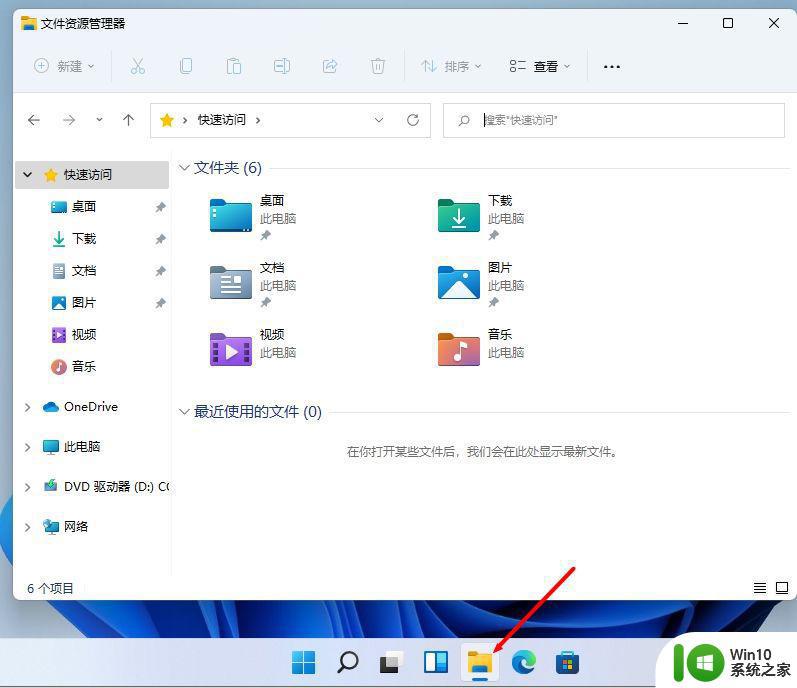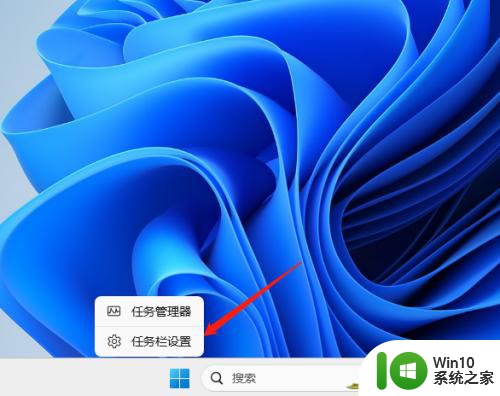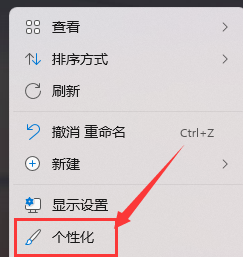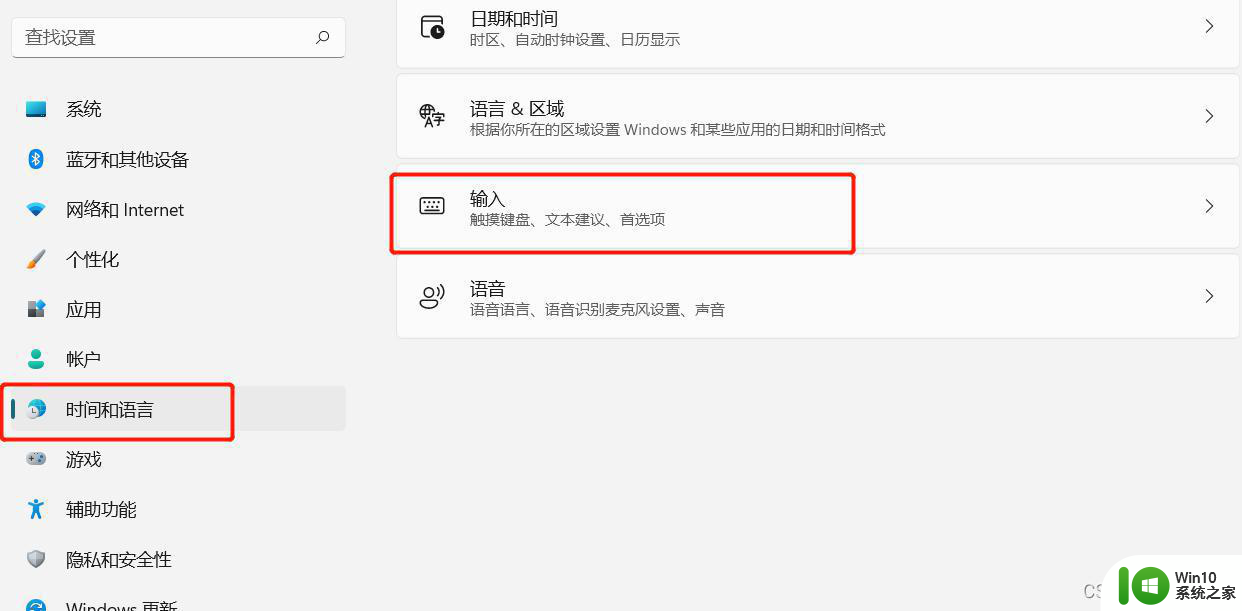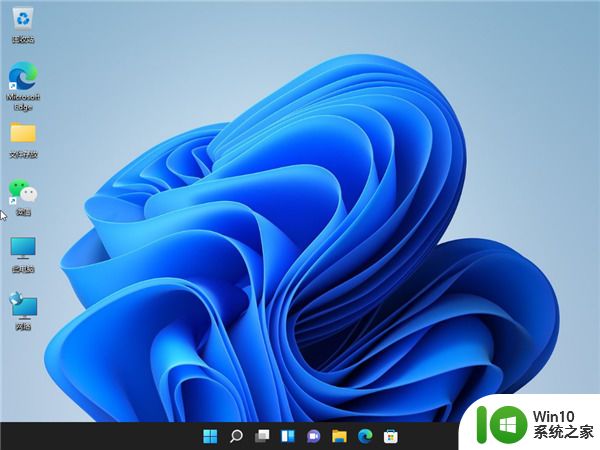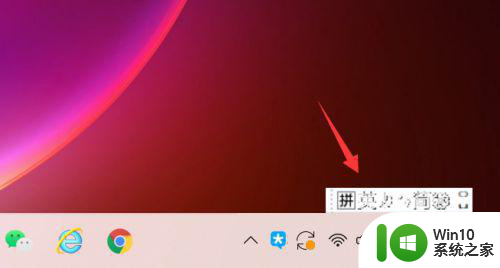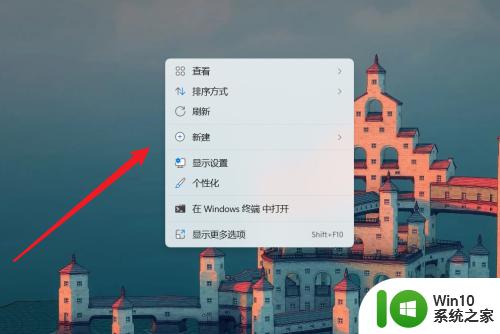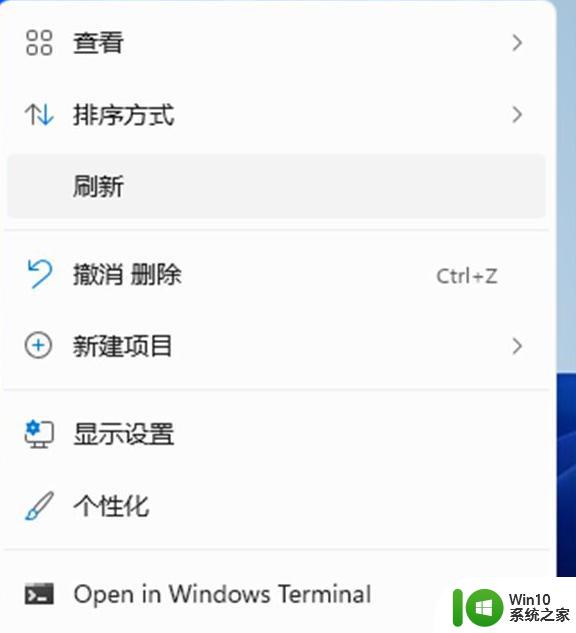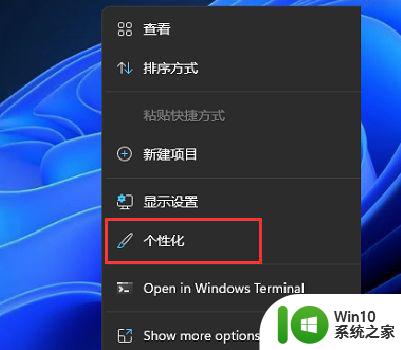win11如何隐藏文件和显示隐藏的文件 win11怎么把文件隐藏并显示隐藏文件
更新时间:2023-12-01 13:48:59作者:zheng
在win11电脑中有很多的隐藏文件,有些用户想要查看隐藏文件,并且将一些文件隐藏起来,今天小编教大家win11如何隐藏文件和显示隐藏的文件,操作很简单,大家跟着我的方法来操作吧。
方法如下:
方法一:
1.任意打开一个文件夹,点击工具栏上的【≡】。
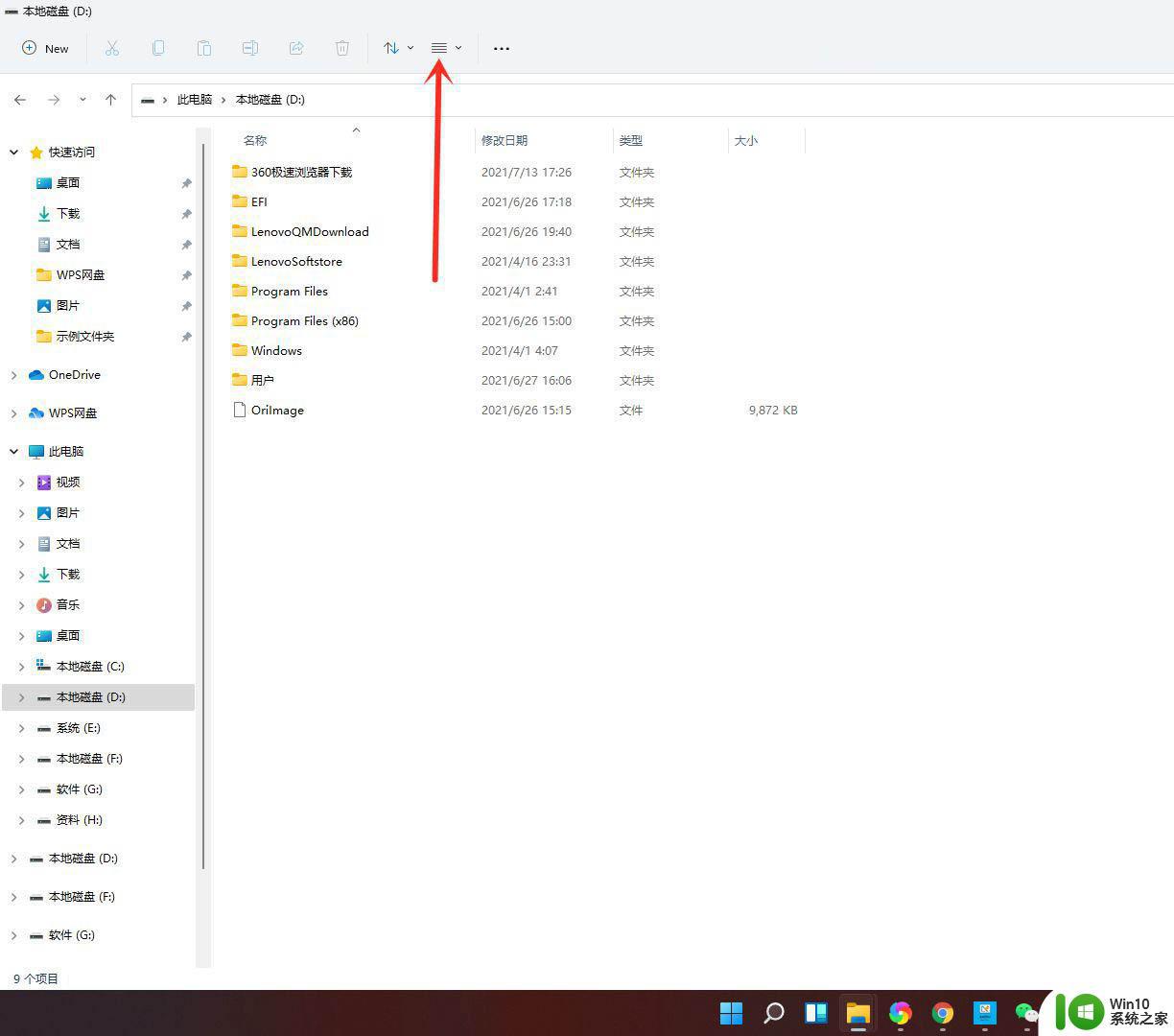
2.在弹出的菜单中点击【显示】。
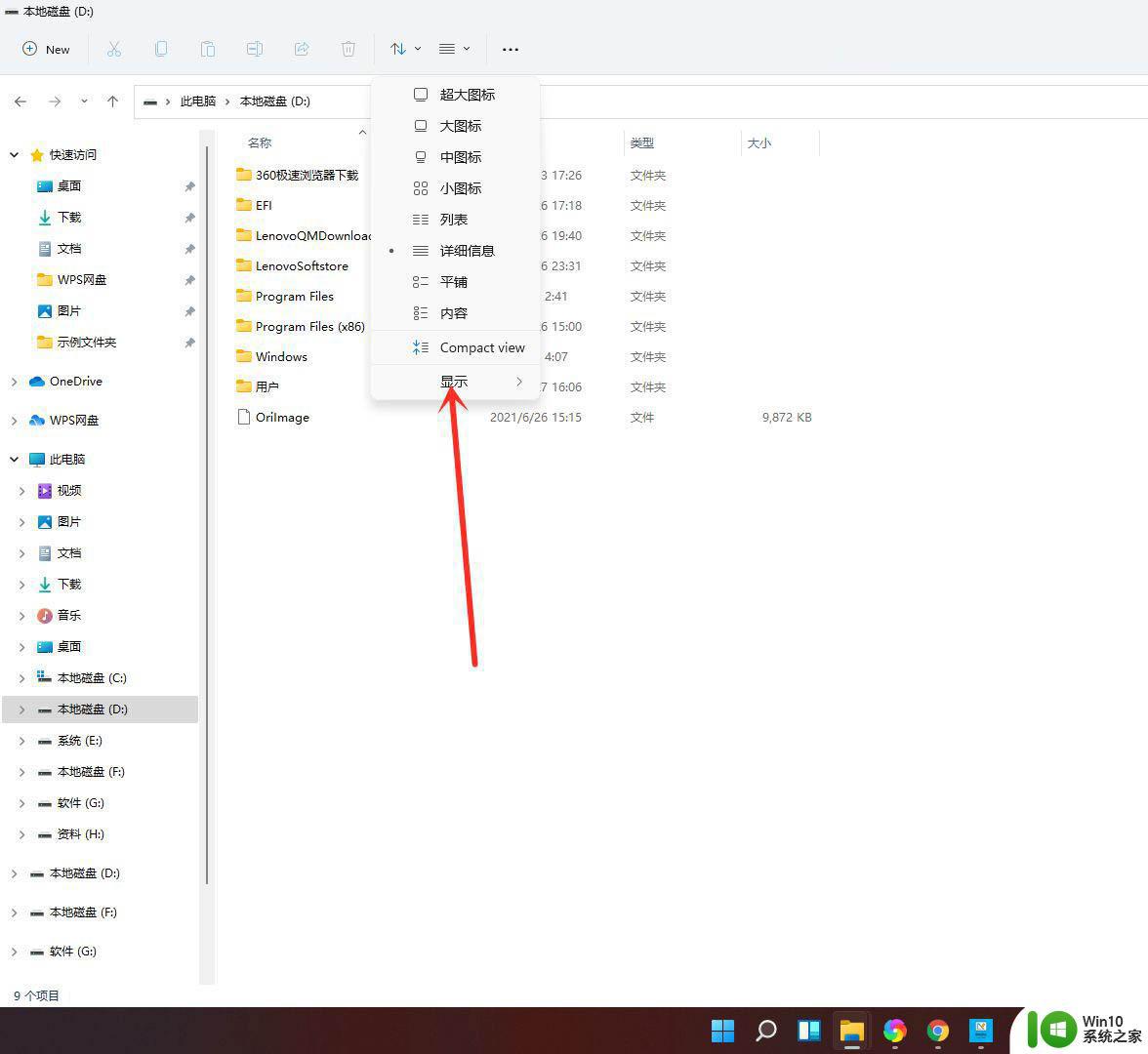
3.在展开的二级菜单中勾选【隐藏的项目】,即可显示隐藏文件和文件夹。
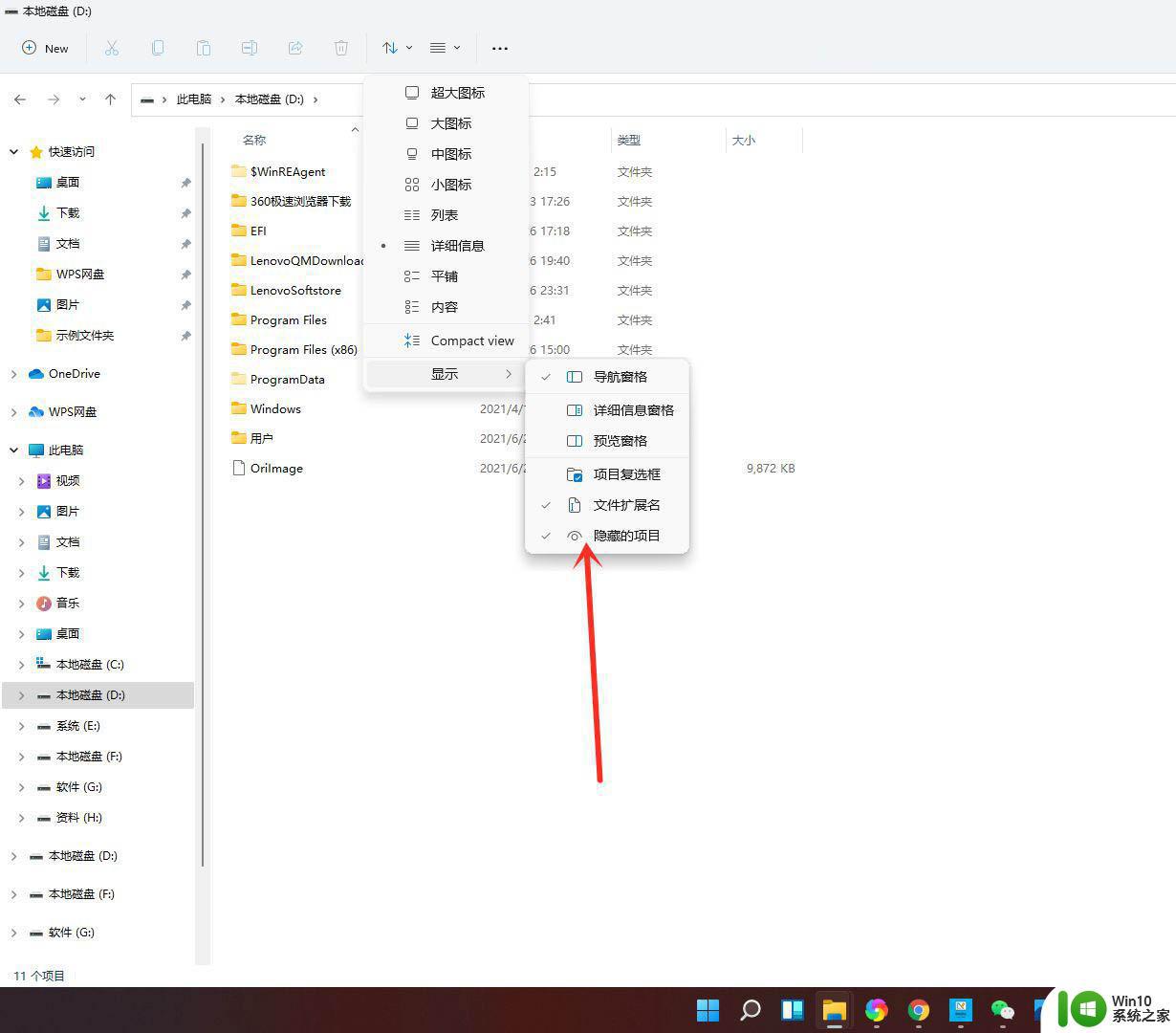
方法二:
1.打开搜索窗口,搜索“文件夹选项”,点击【打开】。
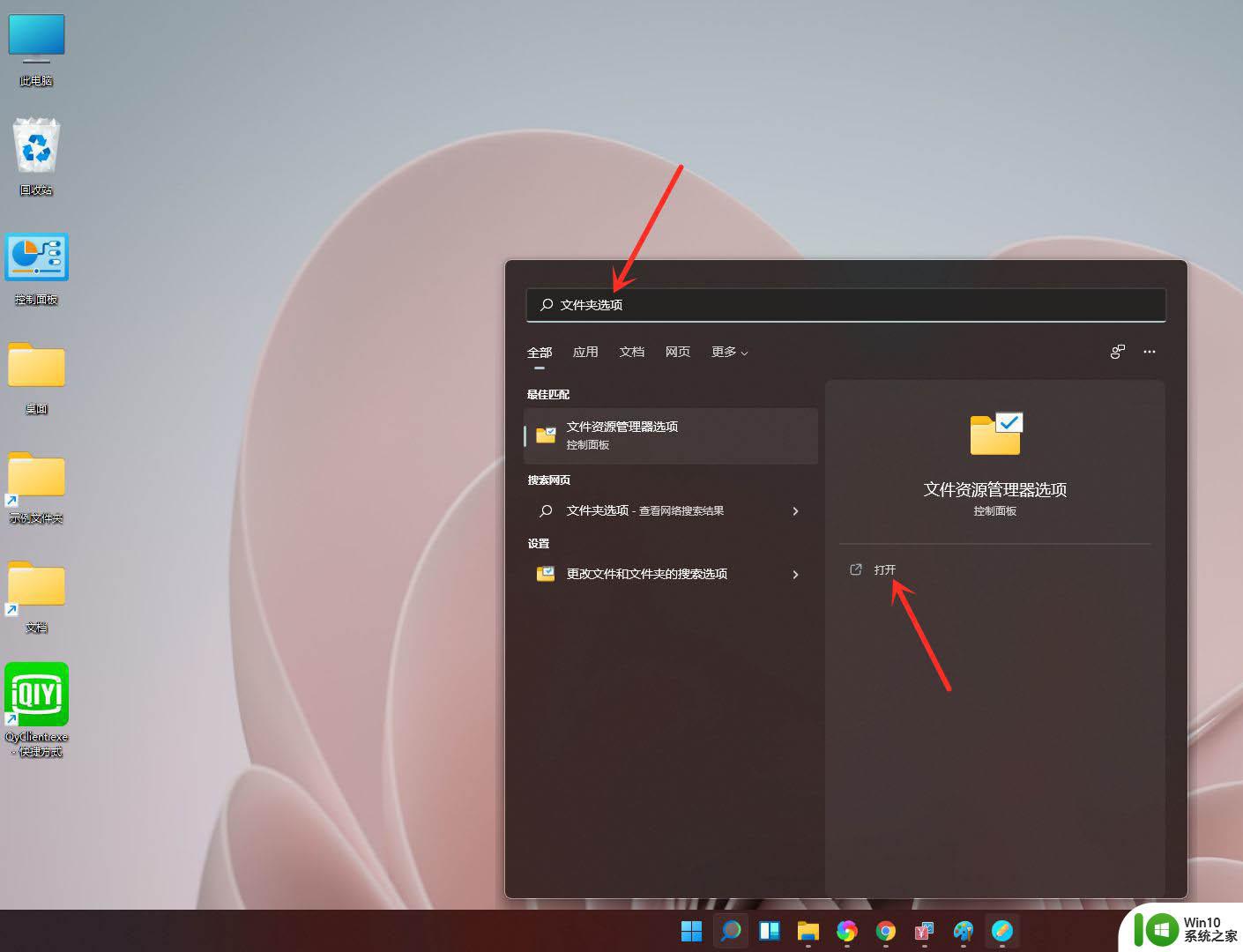
2.进入查看界面。勾选【显示隐藏的文件、文件夹和驱动器】。点击【保存】即可。
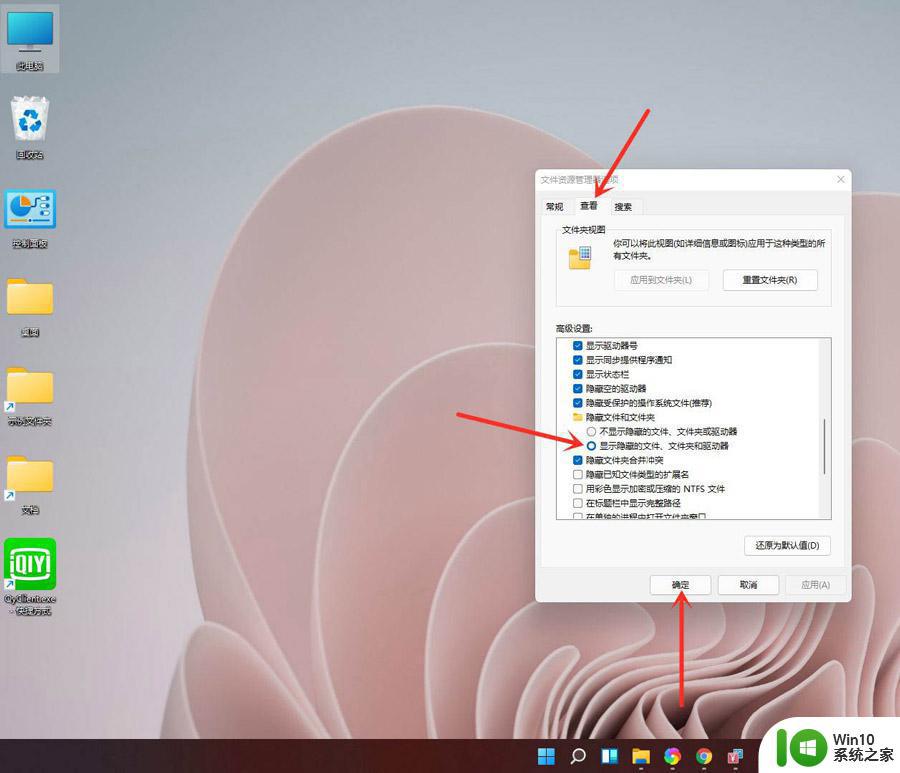
以上就是win11如何隐藏文件和显示隐藏的文件的全部内容,如果有遇到这种情况,那么你就可以根据小编的操作来进行解决,非常的简单快速,一步到位。